¿Cómo multiplicar automáticamente en hojas de Excel? - Tablas dinámicas
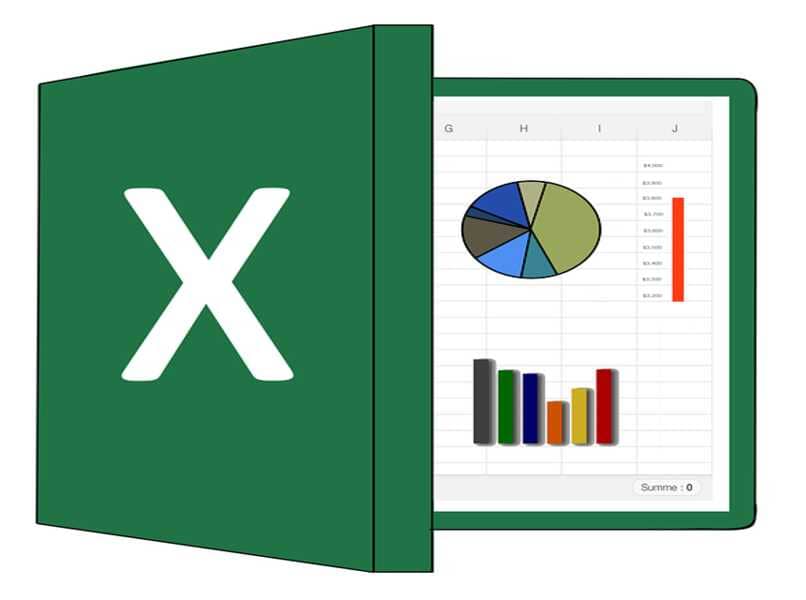
Microsoft Excel nos permite realizar diferentes operaciones matemáticas. Ya que, es un sistema diseñado de modo especial para ello. Allí podrás efectuar sumas, restas, multiplicación, divisiones y otras. En caso de que quieras aprender cómo multiplicar automáticamente en hojas de Excel, nosotros te iremos enseñando con los varios procesos que existen con el fin de que lo hagas.
- ¿De qué manera debes de ordenar los datos de tus tablas para poder multiplicar?
- ¿Cuál es la fórmula que puedes usar para hacer multiplicaciones rápidas?
- ¿Qué función de Excel puedes usar para hacer multiplicaciones automáticas con tus datos?
- ¿Cómo diseñar un botón de multiplicación automática en Microsoft Excel?
¿De qué manera debes de ordenar los datos de tus tablas para poder multiplicar?
Si conoces un poco respecto a las matemáticas, al multiplicar existe una ley muy famosa, la cual dice lo siguiente 'el orden de los factores no altera el producto'. Esto nos da a entender que en realidad no importa cómo van posicionados los valores que se vayan a multiplicar, ya que siempre arrojarán el mismo resultado. Incluso tienes la posibilidad de graficar tus tablas de Excel.
Por ende, no se requiere un orden específico con el que vayas a dar una secuencia a los valores, a menos de que estén por separado o exista otra operación entre dichos datos. Así que, tan solo deberás insertar en las celdas del programa todos los dígitos que corresponden a la multiplicación que se vaya a efectuar.
Allí los puedes organizar de mayor a menor o viceversa, aunque también es posible que les asignes otra forma de orden o agrupación. Al momento que los hayas colocado en el Excel es cuando se debe empezar a realizar la operación matemática, desde una casilla en blanco.
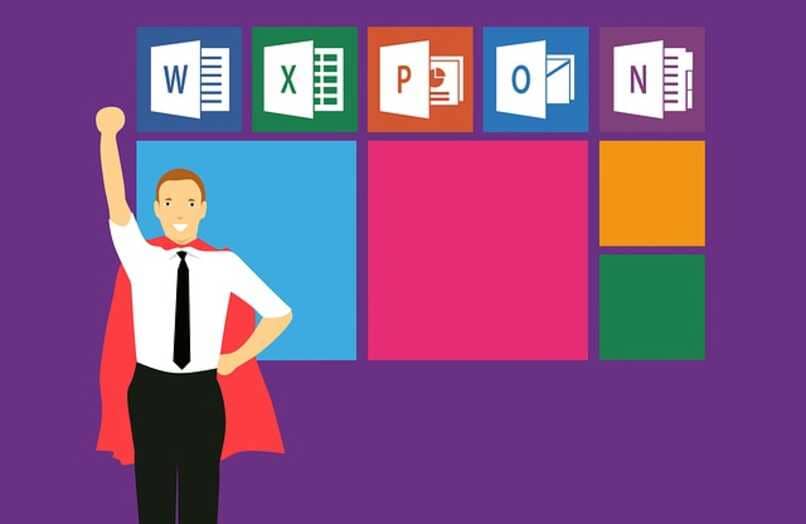
¿Cuál es la fórmula que puedes usar para hacer multiplicaciones rápidas?
Podemos multiplicar de modo automático en Excel, nada más debes tener a la mano los datos necesarios y listo. Para que puedas lograr esto, existen dos métodos fáciles y son los más comunes. Por un lado, podrás colocar el asterisco (*) en señal de multiplicación o también con una fórmula escrita. Del mismo modo, que la plataforma me permite resaltar una celda activa de mis tablas en Excel.
Se requiere que prestes atención a ambos métodos para que puedas lograrlo. Luego, tú solo en cualquier momento que desees. A continuación te daremos las indicaciones de cómo se hace por medio de cada uno de ellos, te detallaremos el proceso con el fin de que puedas multiplicar automáticamente en hojas de Excel.
Usa los símbolos '=' y '*'
Con el primer método que empezaremos es que emplees dos signos muy básicos y ordinarios, con los cuales se logra hacer multiplicación en cualquier calculadora. Se trata de la tecla asterisco (*) y la igualdad (=). En Excel se te hará mucho más sencillo realizar estas operaciones, ya que no se requiere más sino ambos elementos.
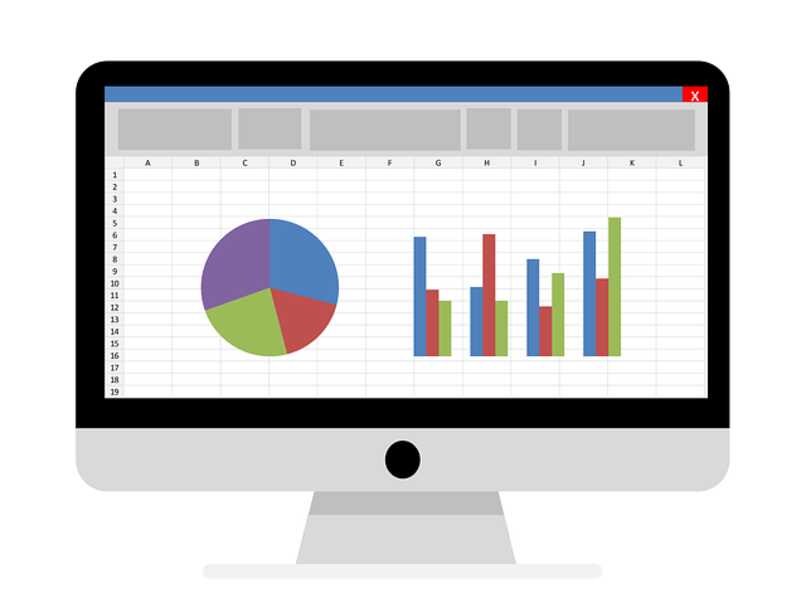
Para comenzar, debes abrir el documento Excel dónde tengas los datos que vayas a multiplicar o copiarlos del block de notas, luego de esto te paras sobre una celda en blanco. Allí colocas el signo igual (=) como si fueses a escribir una nueva función, pero entonces seleccionas la casilla de uno de los datos a multiplicar. Posterior a esto, marcas en el teclado el asterisco (*) y eliges otra celda de valores.
De igual manera, prosigues con el resto de información, haciendo que se marque primero la casilla. Luego, el asterisco, de nuevo la otra celda, asterisco y así de forma sucesiva. La fórmula quedaría de la siguiente manera =A3*A4*A5*A6*A7 por ejemplo. Cuando termines de colocar todos los datos, solo oprimes Enter y se efectúa la multiplicación.
Mediante una regla escrita
Por otro lado, te presentaremos la segunda opción que se tiene con el fin de multiplicar valores, la cual consiste en que emplees una función escrita para ello. En Excel podrás utilizar la fórmula que se llama producto, con la que se te hará mucho más sencillo multiplicar automáticamente en hojas de Excel en menor tiempo.
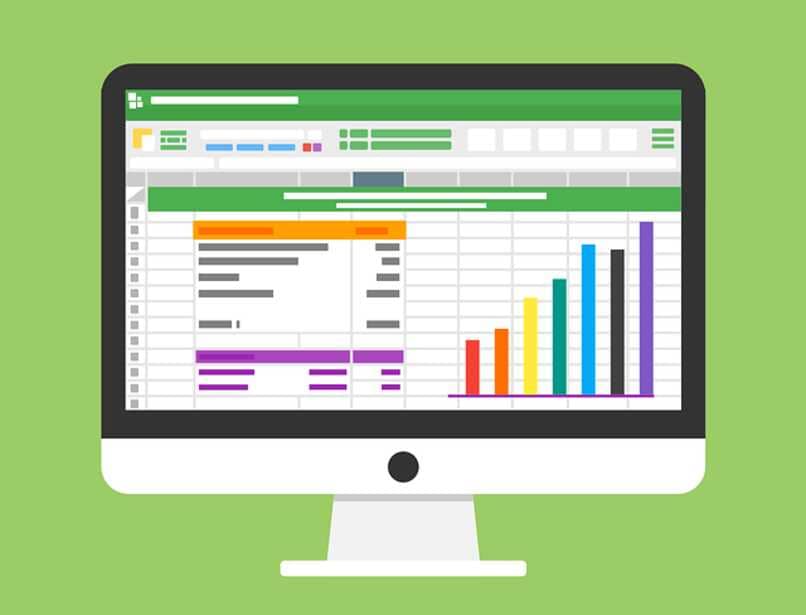
En este caso, colocas lo siguiente =producto(A3:A9) y presionas enter con el objetivo de que se ejecute la función de modo correcto. Lo que te señalamos aquí es un ejemplo dónde puedes añadir un rango para multiplicar, mientras que sí las celdas no son consecutivas, entonces separas por punto y coma '(;)' cada cuadro.
¿Qué función de Excel puedes usar para hacer multiplicaciones automáticas con tus datos?
Sin embargo, otra técnica que es posible aplicar es mediante el uso de la tecla F4. Esto funciona, cuando se requiere multiplicar con un mismo valor constante. Esto quiere decir, sí tienes una lista de diferentes datos y todos los deseas multiplicar por 5000, por ejemplo. Aquí la función quedaría =A3*$B$3 y solo arrastras el cuadro de la esquina inferior derecha y así te arroja los demás.
Ahora bien, si no cuentas con un valor por el cual se deban multiplicar todos los montos, sino que tienes los datos en una columna y otra para que se multipliquen de frente. Entonces podrás colocar =A2*B2, luego arrastras la fórmula y lo tendrás listo. Ten en cuenta que todos estos procesos y pasos a seguir lo puedes hacer desde la versión web del mismo programa.
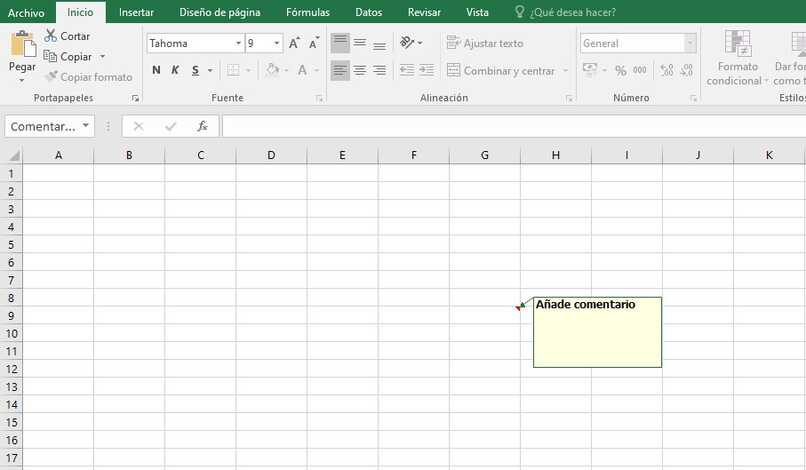
¿Cómo diseñar un botón de multiplicación automática en Microsoft Excel?
También sería muy fácil que realices una tecla para multiplicar cada vez que lo requieras de una manera mucho más práctica y en el menor tiempo posible. En ese caso, es necesario que implementes el uso de un Macro, el cual grabará la función que le asignes y la replicará de forma automática con solo oprimir esa tecla.
Lo primero que debes hacer, es insertar la manera en la que quieras que aparezca el botón en tu hoja de cálculo o libro de Excel. Posterior a ello, seleccionas la opción de Macros e inicias a grabar. Allí colocas la función de producto con el fin de que se identifique la multiplicación. Cuando ya tengas todo listo, paras la grabación del macro y quedará completado, nada más de oprimir el botón con el objetivo de generar la multiplicación.